Cómo Utilizar Conjuntos de Iconos Personalizados en Excel y Google Sheets
Este tutorial demostrará cómo utilizar conjuntos de iconos personalizados en Excel y Google Sheets.
![]()
Personalizar Conjuntos de Iconos de Formato Condicional
Los conjuntos de iconos de comparación en Excel son útiles para ver las tendencias de los precios, los mercados de valores, las acciones, etc. Los conjuntos de iconos son un tipo de formato condicional que permite comparar los valores de las celdas y mostrar sus diferencias. El Formato Condicional en Excel lleva conjuntos de iconos estándar que puedes personalizar para que se ajusten a tus datos y necesidades.
Una vez que hayas dado formato a las celdas con un conjunto de iconos estándar, puedes editar la regla de formato condicional para modificar la forma en que se muestran los conjuntos de iconos.
- Seleccione las celdas en las que se aplica la regla de formato condicional.
![]()
- En la cinta de opciones, seleccione Inicio > Estilos > Formato condicional > Administrar reglas.
![]()
- Seleccione la regla Conjunto de iconos y, a continuación, haga clic en Editar regla.
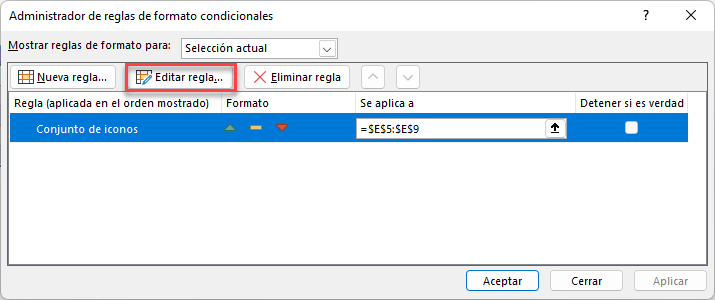
- A continuación, edite o elimine el icono de la celda para el valor central.
![]()
- Haz clic en Aceptar, y luego en Aceptar de nuevo para volver a Excel.
Nota: También puedes personalizar y utilizar conjuntos de iconos con VBA.
Conjuntos de Iconos Personalizados en Google Sheets
Google Sheets no dispone de conjuntos de iconos en el formato condicional. Sin embargo, puedes aplicar códigos de color a los datos. Consulta Cómo utilizar conjuntos de iconos de comparación para conocer el proceso.
![]()

